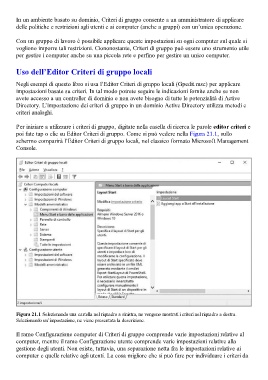Page 767 - Guida Windows 10
P. 767
In un ambiente basato su dominio, Criteri di gruppo consente a un amministratore di applicare
delle politiche e restrizioni agli utenti e ai computer (anche a gruppi) con un’unica operazione.
Con un gruppo di lavoro è possibile applicare queste impostazioni su ogni computer sul quale si
vogliono imporre tali restrizioni. Ciononostante, Criteri di gruppo può essere uno strumento utile
per gestire i computer anche su una piccola rete e perfino per gestire un unico computer.
Uso dell’Editor Criteri di gruppo locali
Negli esempi di questo libro si usa l’Editor Criteri di gruppo locali (Gpedit.msc) per applicare
impostazioni basate su criteri. In tal modo potrete seguire le indicazioni fornite anche se non
avete accesso a un controller di dominio e non avete bisogno di tutte le potenzialità di Active
Directory. L’impostazione dei criteri di gruppo in un dominio Active Directory utilizza metodi e
criteri analoghi.
Per iniziare a utilizzare i criteri di gruppo, digitate nella casella di ricerca le parole editor criteri e
poi fate tap o clic su Editor Criteri di gruppo. Come si può vedere nella Figura 21.1, sullo
schermo comparirà l’Editor Criteri di gruppo locali, nel classico formato Microsoft Management
Console.
Figura 21.1 Selezionando una cartella nel riquadro a sinistra, ne vengono mostrati i criteri nel riquadro a destra.
Selezionando un’impostazione, ne viene presentata la descrizione.
Il ramo Configurazione computer di Criteri di gruppo comprende varie impostazioni relative al
computer, mentre il ramo Configurazione utente comprende varie impostazioni relative alla
gestione degli utenti. Non esiste, tuttavia, una separazione netta fra le impostazioni relative ai
computer e quelle relative agli utenti. La cosa migliore che si può fare per individuare i criteri da